Evernote 노트를 Microsoft OneNote로 마이그레이션하는 방법
(Take)메모 작성자 여러분, Evernote 는 특히 Microsoft의 자체 (Evernote)OneNote 앱 에서 상당히 경쟁이 치열 합니다. 이 무료 도구는 제한이 없고 사용에 구독이 필요하지 않으므로 복잡한 가격 계획으로 Evernote 보다 한 단계 더 좋습니다.(Evernote)
바로 배송하기로 결정했다면 Microsoft 는 (Microsoft)Windows 및 macOS 용 OneNote Importer 도구(OneNote Importer tool) 를 사용하여 프로세스를 간단하게 만들었습니다 . 이를 통해 Evernote 에서 OneNote 로 마이그레이션 하여 몇 가지 간단한 단계만 거치면 노트와 스크랩을 이동할 수 있습니다. OneNote Importer 도구를 효과적으로 사용하는 방법은 다음과 같습니다 .
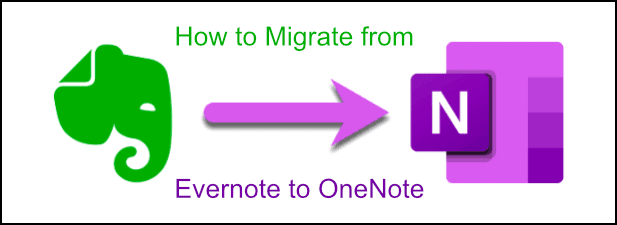
Evernote 에서 OneNote 로 마이그레이션하는 방법
Evernote 에서 OneNote 로 마이그레이션하는 가장 쉬운 방법 은 앞서 언급했듯이 OneNote Importer 도구를 사용하는 것입니다. Windows PC 또는 Mac(Mac) 사용자만 지원 하므로 모바일 Evernote 앱을 사용 중이거나 (Evernote)Google 문서 도구(Google Docs) 와 같은 다른 플랫폼으로 마이그레이션하려는 경우 다음 섹션을 확인해야 합니다.
이 지침이 작동하려면 PC 또는 Mac 에 (Mac)Evernote 클라이언트가 설치되어 있어야 합니다.(Evernote)
- Windows 또는 macOS를 실행하는 경우 OneNote Importer 도구(OneNote Importer tool) 를 다운로드하여 실행하세요. 도구 사용에 대한 Microsoft 이용 약관 이 표시 되므로 시작하려면 시작하기 버튼을 클릭하기 전에 이 계약의 조건에 동의합니다(I accept the terms of this agreement) 확인란을 누르 십시오(Get started) .

- OneNote Importer 도구 는 Evernote 노트북 을 자동으로 감지합니다 . 다음(Next) 버튼 을 누르기 전에 각 항목 옆에 있는 확인란을 눌러 선택 합니다.
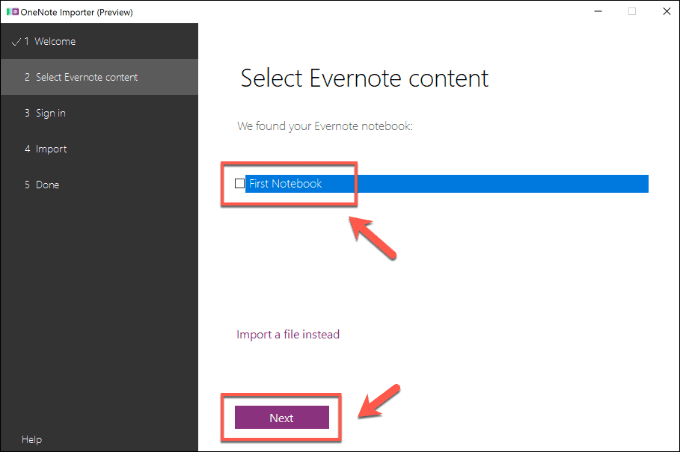
- Evernote 노트를 선택한 상태에서 가져오려는 OneNote 계정으로 로그인 해야 합니다 . (OneNote)Microsoft 계정 으로 로그인을 (Sign in with a Microsoft Account)클릭(Click) 하여 일반 Microsoft 계정에 로그인하거나 회사 또는 학교 계정(Sign in with a work or school account) 으로 로그인을 클릭하여 조직 계정에 로그인합니다. Microsoft 계정이 아직 없는 경우 먼저 지금 가입(Sign up now) 버튼을 클릭합니다.
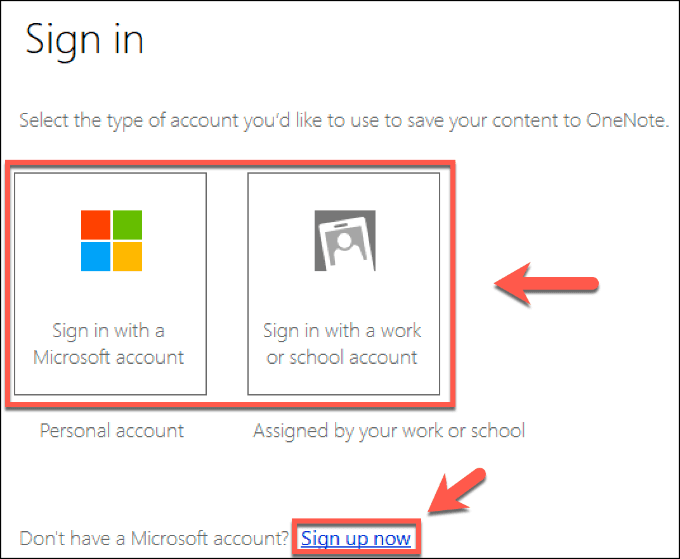
- 다음 단계에서 사용자 이름과 비밀번호로 로그인합니다. 로그인하면 OneNote 가져오기 도구에서 (OneNote Importer)Evernote 노트가 OneNote 에 어떻게 표시되는지 설명합니다 . Evernote 태그를 OneNote 로 마이그레이션 하려면 Evernote 태그를 사용하여 OneNote의 콘텐츠 구성(Use Evernote tags to organize content in OneNote) 확인란 을 클릭 합니다. 준비가 되면 가져오기(Import) 버튼을 클릭합니다.

- 도구가 Evernote(Evernote) 에서 OneNote 로 즉시 마이그레이션을 시작 합니다. 다소 시간이 소요될 수 있으나, 취소를 원하시면 취소(Cancel) 버튼을 눌러주세요.

- OneNote Importer 도구 는 프로세스가 완료되면 알려줍니다. OneNote에서 노트(View Notes in OneNote) 보기 버튼을 눌러 가져온 Evernote 노트를 OneNote 클라이언트에서 봅니다.

ENEX 파일 을 사용 하여 Evernote(From Evernote) 에서 OneNote(OneNote Using) 로 마이그레이션
서명된 계정이 아닌 파일 에서 Evernote 에서 OneNote 로 마이그레이션할 수 있습니다. OneNote PC 또는 Mac 에 (Mac)Evernote 클라이언트가 설치되어 있지 않은 경우 (예: 다른 PC로 이동하는 경우) 또는 다른 사람의 Evernote 노트를 가져오는 경우 이 옵션이 될 수 있습니다.
이 옵션을 사용하면 Evernote 노트를 (Evernote)Apple Notes 와 같은 다른 노트 필기 앱 으로 가져올 수도 있습니다 . 이렇게 하려면 ENEX(ENEX) 형식으로 내보낸 Evernote 파일 이 필요합니다 .
유감스럽게도 Windows(Windows) 또는 Mac 용 데스크톱 (Mac)Evernote 클라이언트를 사용하여 이 형식으로만 내보낼 수 있습니다 .
- 시작하려면 PC 또는 Mac 에 Evernote를 다운로드하여 설치(install Evernote) 한 다음 로그인하세요. Evernote 클라이언트에서 File > Export 를 클릭 하여 내보내기 프로세스를 시작하세요.

- 메모 내보내기(Export note) 창 에서 ENEX 형식(.enex)의 파일로 내보내기(Export as a file in ENEX format (.enex)) 옵션을 선택합니다. Evernote 노트를 대신 Google 문서도구(Google Docs) 와 같은 다른 플랫폼 으로 마이그레이션하려면 단일 HTML 웹 파일로 내보내기(Export as a single HTML web file) 옵션을 선택해야 할 수도 있습니다. 옵션(Options) 버튼 을 클릭하여 내보낼 항목을 사용자 지정할 수 있습니다 . 준비가 되면 내보내기(Export) 버튼을 클릭합니다.

- 다른 이름 으로 저장(Save As) 창에서 ENEX 또는 HTML 파일에 이름을 지정한 다음 저장( Save) 버튼을 누릅니다.
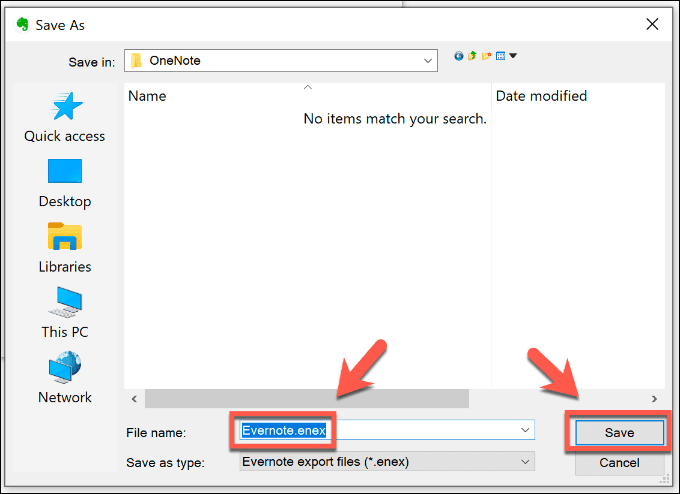
- 내보내기가 성공하면 Evernote 에서 내보내기 성공(Export Succeeded ) 팝업으로 알려드립니다. 포함하는 폴더 열기(Open Containing Folder) 를 클릭 하여 ENEX 또는 HTML 파일을 보거나 닫기(Close) 를 클릭 하여 프로세스를 종료합니다.

일단 저장 하면 Evernote 클라이언트가 설치 되지 않은 PC나 Mac 에서 (Mac)OneNote Importer 도구를 사용하여 (OneNote Importer)ENEX 파일을 가져올 수 있습니다 . 이 옵션은 다른 Evernote(Evernote) 계정 에서 노트를 가져오는 경우에도 작동 합니다.
- ENEX 파일을 OneNote 로 가져오려면 OneNote Importer 도구(OneNote Importer tool) 를 다운로드하여 실행하십시오 . 이 계약의 조건에 동의합니다(I accept the terms of this agreement) 확인란 을 눌러 사용 조건에 동의한 다음 시작하기를 클릭합니다.(Get started.)

- Evernote 데스크톱 클라이언트가 설치되어 있지 않으면 OneNote Importer(OneNote Importer) 도구에서 파일을 가져오도록 요청합니다. 파일 선택(Choose File) 버튼을 클릭 하여 ENEX 파일 을 찾아 삽입 한 후 다음(Next) 을 클릭 하여 프로세스를 시작하십시오.

- Evernote 클라이언트 가 설치되어 있고 ENEX 파일을 가져오려면 (ENEX)대신 파일 가져오기(Import a file instead) 를 클릭하세요 .
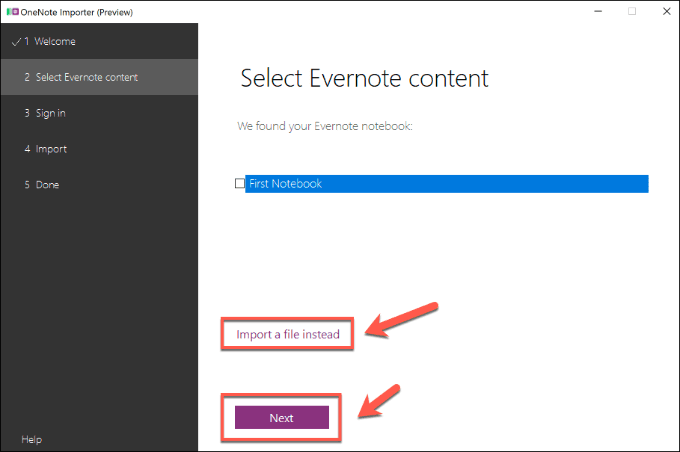
- OneNote 계정 으로 로그인 한 다음 마지막 단계에서 가져오기(Import) 버튼을 클릭하여 ENEX 파일 을 사용하여 Evernote 노트를 OneNote 로 가져옵니다.

- ENEX 파일 가져오기 프로세스 가 완료된 후 가져온 Evernote 노트를 보려면 (Evernote)OneNote에서 노트 보기를(View Notes in OneNote) 클릭 하세요.

OneNote 파일(OneNote Files) 을 다른 플랫폼으로 가져오기
플랫폼에 따라 내보낸 ENEX(ENEX) 또는 HTML 파일 을 사용하여 Evernote 노트를 다른 플랫폼 으로 마이그레이션할 수도 있습니다 . 예를 들어 Simplenote(Simplenote) 와 같은 대안 을 사용하면 ENEX 파일을 직접 가져올 수 있습니다.
Mac 사용자는 모든 macOS 및 iOS 기기에 사전 설치된 핵심 Notes 앱을 사용하도록 전환할 수도 있습니다.(Notes)
- 이렇게 하려면 메모(Notes) 앱을 열고 File > Import to Notes 누릅니다 . ENEX 파일을 선택하고 가져오기(Import) 버튼을 클릭한 다음 메모 가져오기(Import Notes) 를 눌러 프로세스를 완료합니다.
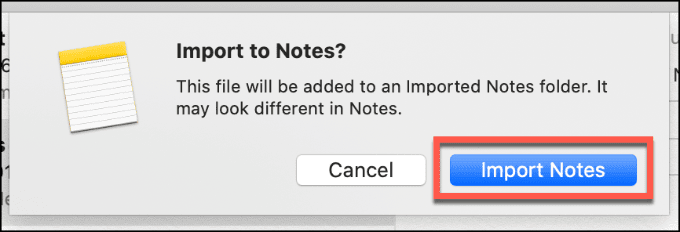
OneNote로 생산성 향상
간단한 메모 작성에 계속 애용되고 있지만 Evernote에 대한 더 나은 대안이(better alternatives to Evernote) 있습니다. Microsoft OneNote 가 그 중 하나이지만 자신에게 적합하지 않은 경우 대신 Simplenote 와 같은 플랫폼 간 대안으로 메모를 내보냅니다 .
생산성을 유지할 수 있는 방법을 찾고 있다면 모바일 장치에 집중할 수 있는 최고의 생산성 앱 을 사용해 보십시오.(best productivity apps)
Related posts
Samsung Samsung Samsung을 동기화하는 방법은 Microsoft OneNote로 Notes?
Microsoft Teams에서 팀을 만드는 방법
Microsoft Teams가 자동으로 열리지 않도록 하는 방법
Microsoft Teams에서 채팅 기록을 활성화 또는 비활성화하는 방법
Microsoft Stream으로 비디오를 자르는 방법
자가 격리에 대처할 수 있는 최고의 기술 아이디어 8가지
Microsoft Teams 회의 링크를 만드는 방법
다른 프로그램이 사용 중일 때 잠긴 파일을 여는 방법
Chrome 오프라인(독립 실행형) 설치 프로그램을 다운로드하는 방법
Microsoft Word에서 확인란을 삽입하는 방법
Microsoft Publisher 파일을 PDF로 변환하는 방법
Windows 10에서 DDS 파일을 여는 방법
Microsoft Edge가 자동으로 열리지 않도록 하는 방법
김프 플러그인 설치: 방법 가이드
AI를 사용하여 이미지에서 배경을 즉시 제거
Microsoft 양식을 사용하는 방법
Microsoft Stream으로 화면을 녹화하는 방법
Chromebook에서 Microsoft Teams를 사용하는 방법
마우스를 건드리지 않고 Windows PC를 깨우는 방법
"Microsoft 등록 서버가 작동을 멈췄습니다"를 수정하는 방법
